O Android 12 é uma das atualizações mais impressionantes do Android que já vimos. Não apenas existem mais opções de personalização incorporadas ao sistema do que você pode acreditar, mas o Google implementou opções ainda mais úteis. Os widgets são uma área em que o Google passou algum tempo melhorando, como evidenciado pelo Android 12 At a Glance Widget.
Como usar o Android 12 em um relance Widget
Com o widget At a Glance, isso é algo que aparece por padrão na tela inicial do seu Pixel executando o Android 12. Ele substituiu os vários widgets que vimos do Google no passado e por um bom motivo.
Um dos maiores motivos para usar o Pixel Launcher e o widget At a Glance está no nome. É porque o Google pode extrair várias informações da sua conta do Gmail e mostrar essas informações na tela inicial. Mas aqui está como usar o Android 12 At a Glance Widget:
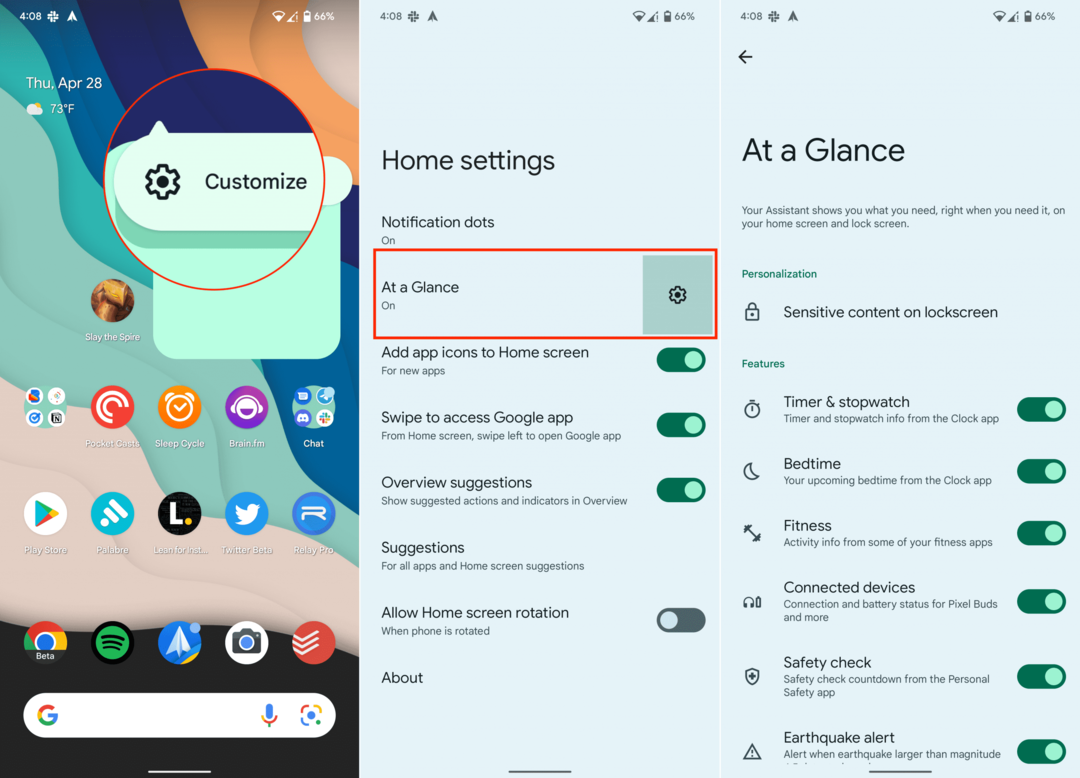
- Desbloqueie seu telefone Android e vá para a tela inicial.
- Pressione longamente o widget Visão geral no canto superior direito.
- Toque em Customizar botão depois de aparecer.
- Na página de personalização, ao lado de Num relance, toque em Em forma de engrenagem ícone.
- Debaixo Personalização, toque Conteúdo sensível na tela de bloqueio.
- Toque no botão ao lado de Notificações confidenciais para habilitar a funcionalidade.
- Volte para a página anterior.
- Toque no botão ao lado das opções que você deseja ver no widget Visão geral:
- Temporizador e cronômetro
- Hora de dormir
- Condição física
- Dispositivos conectados
- Verificação de segurança
- Alerta de terremoto
Isso permitirá que esses alertas e notificações apareçam no widget Visão geral na tela inicial e até na tela de bloqueio. Um ótimo exemplo disso é se você estiver viajando e o código QR do seu cartão de embarque aparecerá na parte superior da tela para facilitar o acesso.
Há ainda mais
Pode parecer que não há muito o que personalizar aqui, mas isso é apenas porque o resto está um pouco oculto. Nas configurações do widget Visão geral, role até a parte inferior e toque em Veja mais recursos.
Há uma descrição no topo da página; você encontrará a seguinte descrição:
Seu Assistente mostra o que você precisa, exatamente quando você precisa, na tela inicial e na tela de bloqueio.
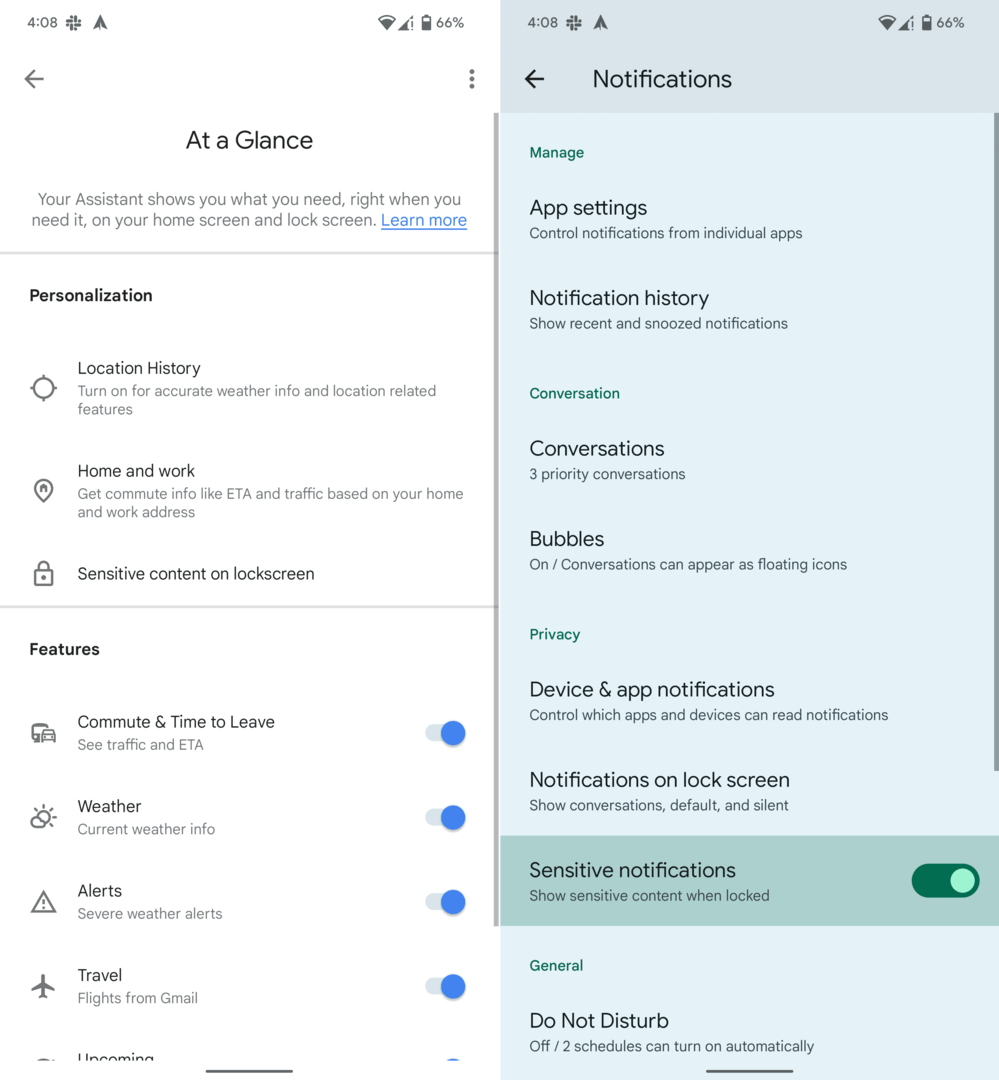
Aqui estão as diferentes seções e o que você pode ativar ou desativar:
-
Personalização
- Histórico de localização: Ative para obter informações meteorológicas precisas e recursos relacionados à localização
- Casa e trabalho: Obtenha informações de deslocamento diário, como ETA e tráfego, com base no seu endereço de casa e do trabalho
- Conteúdo sensível na tela de bloqueio
-
Recursos
- Trajeto& Hora de partir: Ver tráfego e ETA
- Clima: Informações meteorológicas atuais
- Alertas: Alertas de mau tempo
- Viajar por: Voos do Gmail
- Por vir: Eventos e lembretes do calendário
- TrabalharPerfil: Eventos de calendário e lembretes do perfil de trabalho
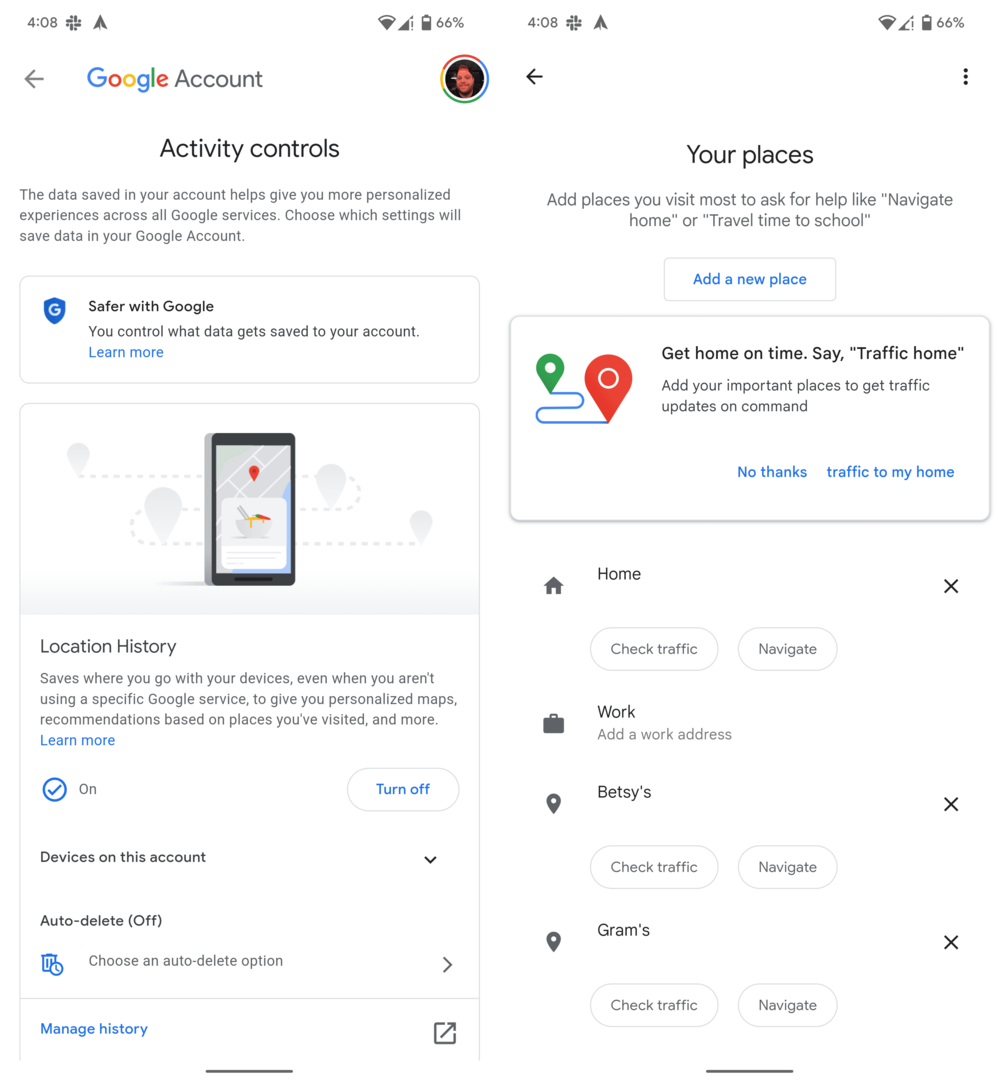
Como você pode esperar, percorrer as opções de Personalização leva você às configurações da sua conta do Google. Você precisará ativar o Histórico de localização em sua conta e definir um endereço residencial e comercial para obter as informações pertinentes.
Outra coisa a se notar é que para o Recursos seção, as opções de viagem e deslocamento diário só aparecem na sua conta principal do Gmail. Portanto, se você tiver algo além de uma conta do Google, mesmo no aplicativo do Gmail, não verá essas notificações no widget Visão geral. Não esqueça de deixar seu comentário abaixo.